Löschen Sie mühelos alle Inhalte und Einstellungen auf dem iPhone, iPad oder iPod vollständig und dauerhaft.
- Entsperren Sie die Apple ID
- ICloud-Aktivierungssperre umgehen
- Doulci iCloud-Entsperrungstool
- Fabrik Entsperren Sie das iPhone
- IPhone Passcode umgehen
- IPhone Passcode zurücksetzen
- Entsperren Sie die Apple ID
- Schalte das iPhone 8 / 8Plus frei
- Entfernen der iCloud-Sperre
- iCloud-Entsperrung Deluxe
- iPhone Lock Screen
- IPad entsperren
- Schalte das iPhone SE frei
- Schalte das iPhone von Tmobile frei
- Entfernen Sie das Apple ID-Passwort
Erfahren Sie, wie Sie das iPad auf die optimalste und effektivste Weise auf die Werkseinstellungen zurücksetzen
 aktualisiert von Lisa Ou / 29 2021:16
aktualisiert von Lisa Ou / 29 2021:16Das Zurücksetzen auf die Werkseinstellungen wird in Situationen wie der Reparatur eines fehlerhaften Geräts, dem Entfernen eines Virus oder einer ansonsten schwer zu entfernenden Datei, dem Löschen von Speicherplatz, dem Löschen der Einstellungen und dem Zurücksetzen des Geräts auf die Standardeinstellungen verwendet. Wenn Sie jedoch Probleme auf Ihrem iPad lösen oder Leistungsprobleme des Geräts durch Einfrieren, Verzögerungen und unerwartete Verzögerungen beheben möchten, ist ein Zurücksetzen auf die Werkseinstellungen eine gute Lösung für Sie. Die Frage, die Sie im Kopf haben, ist sicherlich: Wie setzen Sie ein iPad auf die Werkseinstellungen zurück. Nun, das ist kein Problem mehr, da Sie in diesem Artikel erfahren, was und wie Sie das iPad auf die Werkseinstellungen zurücksetzen.


Führerliste
1. Was ist ein Zurücksetzen auf die Werkseinstellungen?
Factory Reset bezieht sich auf den Vorgang, alle Benutzerdaten von einem Gerät zu löschen und auf die ursprünglichen Werkseinstellungen zurückzusetzen. Es handelt sich um eine Softwarewiederherstellung, die darauf abzielt, die Software des Geräts auf ihre ursprüngliche werkseitige Konfiguration zurückzusetzen. Ein Werksreset kann durchgeführt werden, um bestimmte Softwareprobleme mit einem Gerät zu beheben oder alle Benutzerdaten zu entfernen. Ein Hard-Reset, Hardware-Reset oder Master-Reset sind alle Begriffe für dasselbe. Alle Benutzerdaten, Programme von Drittanbietern, verknüpfte Anwendungsdaten und Einstellungen auf dem Gerät werden effektiv entfernt. Das Zurücksetzen kann auf verschiedene Weise erreicht werden, von denen die meisten vom elektronischen Gerät abhängig sind.
Unter Umständen steht im Servicemenü des Gerätes die Möglichkeit zum Zurücksetzen auf die Werkseinstellungen zur Verfügung, in anderen muss eine bestimmte Taste gedrückt oder die Gerätesoftware komplett neu installiert werden. Das Zurücksetzen auf die Werkseinstellungen sollte mit Vorsicht angegangen werden, da es das Potenzial hat, alle auf einem Gerät gespeicherten Daten zu löschen. Für alle elektrischen Geräte und in allen Situationen wird ein Zurücksetzen auf die Werkseinstellungen nicht empfohlen.
FoneEraser für iOS ist der beste iOS-Datenbereiniger, mit dem alle Inhalte und Einstellungen auf dem iPhone, iPad oder iPod vollständig und dauerhaft gelöscht werden können.
- Bereinigen Sie unerwünschte Daten von iPhone, iPad oder iPod touch.
- Löschen Sie Daten schnell durch einmaliges Überschreiben, wodurch Sie Zeit für viele Datendateien sparen können.
2. So setzen Sie das iPad auf die Werkseinstellungen zurück
So setzen Sie das iPad mit FoneEraser für iOS auf die Werkseinstellungen zurück
FoneEraser für iOS lernen muss die Bester iOS-Datenreiniger Das bietet Ihnen Optionen zum Löschen von Ebenen, mit denen Sie Ihr iPad auf die Werkseinstellungen zurücksetzen können. Eine seiner bemerkenswerten Funktionen ist, dass es mühelos alle unnötigen und Junk-Inhalte auf Ihrem iPad löscht, aber auch Dateien vor dem Löschen sofort in der Vorschau anzeigt. Darüber hinaus können Sie auf Ihrem Gerät Speicherplatz freigeben, um die Leistung zu verbessern. Aus welchen Gründen auch immer Sie Ihr iPad auf die Werkseinstellungen zurücksetzen möchten, ob Sie Ihr altes iPad verkaufen oder an jemand anderen spenden möchten, Sie können diese Software verwenden, um Ihnen dabei zu helfen, alle Ihre iOS-Daten und -Einstellungen vor der Wiederherstellung zu bereinigen. Schließlich kann es auf Windows- und Mac-Computern installiert werden.
FoneEraser für iOS ist der beste iOS-Datenbereiniger, mit dem alle Inhalte und Einstellungen auf dem iPhone, iPad oder iPod vollständig und dauerhaft gelöscht werden können.
- Bereinigen Sie unerwünschte Daten von iPhone, iPad oder iPod touch.
- Löschen Sie Daten schnell durch einmaliges Überschreiben, wodurch Sie Zeit für viele Datendateien sparen können.
Schritte zum Zurücksetzen des iPad auf die Werkseinstellungen mit FoneEraser für iOS:
Schritt 1Laden Sie zuerst FoneEraser für iOS herunter und befolgen Sie die Installationsschritte, um es erfolgreich auf Ihrem Computer zu installieren. Direkt nach der Installation wird es automatisch gestartet, aber wenn nicht, doppelklicken Sie einfach auf das Symbol auf Ihrem Desktop.

Schritt 2Verbinden Sie Ihr iPad über ein USB-Ladekabel mit dem Computer. Stellen Sie sicher, dass Ihr iPad kompatibel und mit dem Computer verbunden ist. Klicken Sie auf der Hauptoberfläche des Programms auf die Alle Daten löschen auf der linken Seite des Hauptmenüs. Wählen Sie dann Hoch, um Ihre iPad-Daten vollständig zurückzusetzen.

Schritt 3Zuletzt klicken Sie auf die Schaltfläche Startseite Taste, um das Programm aufzufordern, den Rücksetzvorgang zu starten. Überprüfen Sie danach einfach, ob auf Ihrem iPad Änderungen vorgenommen wurden.

So setzen Sie das iPad über die Einstellungen auf die Werkseinstellungen zurück
Dies ist vielleicht das erste, was Sie versuchen sollten, bevor Sie ein Tool herunterladen und installieren, um die Probleme Ihres Geräts zu beheben. Wenn Sie jedoch weiterhin auf Ihr iPad zugreifen können und es auf die Werkseinstellungen zurücksetzen müssen, um Systemfehler zu beheben oder ein iCloud-Backup wiederherzustellen, können Sie dies über die App "Einstellungen" auf Ihrem Gerät tun, ohne einen Computer zu verwenden. Damit kann es verwendet werden, um ein iPad ohne Apple-ID-Passwort auf die Werkseinstellungen zurückzusetzen.
Schritt zum Zurücksetzen des iPads auf die Werkseinstellungen über die Einstellungs-App:
Schritt 1Gehen Sie auf Ihrem iPad zu Einstellungen tippen Sie dann auf Allgemeines. Tippen Sie im allgemeinen Drop-down-Menü auf zurücksetzen und zuletzt auf tippen Löschen aller Inhalte und Einstellungen.
Schritt 2Klicken Sie auf die Bestätigungsschaltfläche in der Popup-Auswahl, um die Aktivität zu bestätigen. Ihr iPad oder iPad Pro/Air/Mini wird zurückgesetzt, wenn Sie die Bestätigung abschließen. Wenn das Apple-Logo und ein Ladebalken auf dem Bildschirm angezeigt werden, wird das iPad neu gestartet. Sie müssen das iPad erneut einrichten.
Tipp: Alle Materialien, Apps, Musik, Fotos und persönlichen Kontoinformationen werden von Ihrem iPad gelöscht, wenn Sie alle Inhalte und Einstellungen entfernen. Außerdem müssen Sie Ihr Gerät konfigurieren, einschließlich der Auswahl der Sprache, der Apple-ID und anderer Optionen.
So setzen Sie das iPad mit iTunes auf die Werkseinstellungen zurück
Wenn Sie den Passcode auf dem iPad vergessen haben und nicht auf das Gerät oder das iPad zugreifen können, das sich im Wiederherstellungsmodus befindet, können Sie das iPad mit iTunes auf die Werkseinstellungen zurücksetzen. iTunes ist eine Software zur Verwaltung und Wiedergabe von Musik- und Videodateien. Es ermöglicht Benutzern, Songs, Videos, Podcasts und andere Materialien legal über das Internet zu kaufen und herunterzuladen sowie Titel von CDs zu extrahieren und Inhalte mit dynamischen und intelligenten Wiedergabelisten abzuspielen. iTunes hingegen ist in macOS Catalina und zukünftigen Versionen nicht verfügbar. Es kann jedoch auch verwendet werden, um ein iPad auf die Werkseinstellungen zurückzusetzen. In unserem Fall kann es verwendet werden, um ein iPad ohne Apple-ID-Passwort auf die Werkseinstellungen zurückzusetzen.
Schritt zum Zurücksetzen des iPad auf die Werkseinstellungen mit iTunes:
Schritt 1Laden Sie zuerst iTunes über das Internet herunter und installieren Sie es dann auf Ihrem Computer. Verbinden Sie dann das Gerät mit einem Computer, mit dem Sie zuvor synchronisiert haben, und starten Sie iTunes.
Schritt 2Suchen Sie Ihr iPad unter Geräte auf der linken Seite und klicken Sie darauf. Klicken Sie danach in der Auswahl auf die Wiederherstellen um den Reset-Vorgang zu starten.
Schritt 3Wenn der Vorgang abgeschlossen ist, überprüfen Sie einfach, ob an Ihrem Gerät Änderungen vorgenommen wurden, indem Sie die Speichereinstellungen überprüfen.
3. So stellen Sie iPad-Daten nach dem Zurücksetzen auf die Werkseinstellungen wieder her
FoneLab für iOS
FoneLab für iOS ist ein Programm, das für entwickelt wurde Wiederherstellung gelöschter oder verlorener Daten von iOS-Geräten direkt und selektiv in wenigen Sekunden entfernt. Damit bietet es 3 intelligente Wiederherstellungsmodi, mit denen Sie iPad-Daten nach dem Zurücksetzen auf die Werkseinstellungen wiederherstellen können. Obwohl es sich um ein ultimatives und nahezu professionelles Tool handelt, müssen Sie sich keine Gedanken darüber machen, wie Sie es verwenden, da es einfache und einfache Navigationsfunktionen und -schnittstellen unterstützt. Egal in welchem Szenario Sie Ihre Daten verloren haben, dieses Programm kann sich an Ihre Bedürfnisse anpassen. Installieren Sie es jetzt auf Ihrem Windows- oder Mac-Computer und stellen Sie iPad-Daten sofort mit uns wieder her.
Mit FoneLab für iOS können Sie verlorene / gelöschte iPhone-Daten wie Fotos, Kontakte, Videos, Dateien, WhatsApp, Kik, Snapchat, WeChat und weitere Daten von Ihrem iCloud- oder iTunes-Backup oder -Gerät wiederherstellen.
- Stellen Sie Fotos, Videos, Kontakte, WhatsApp und weitere Daten mühelos wieder her.
- Vorschau der Daten vor der Wiederherstellung.
- iPhone, iPad und iPod touch sind verfügbar.
Schritte zum Wiederherstellen von iPad-Daten nach dem Zurücksetzen auf die Werkseinstellungen mit FoneLab für iOS:
Schritt 1Gehen Sie zur offiziellen FoneLab-Website und laden Sie FoneLab für iOS herunter und installieren Sie es auf Ihrem Computer. Nachdem Sie es installiert haben, starten Sie das Programm, um auf seine volle Funktionalität zuzugreifen.
Schritt 2Verbinden Sie Ihr iPad über ein USB-Ladekabel mit Ihrem Computer. Wenn ein Popup-Fenster auf Ihrem iPad-Bildschirm erscheint, klicken Sie einfach auf Vertrauen, um das iPad aufzufordern, sich mit dem Computer zu verbinden.
Schritt 3Auf der Hauptoberfläche müssen Sie auswählen iPhone Datenrettung klicken Sie dann auf die Wiederherstellen von iOS-Gerät auf der Hauptschnittstelle des Programms und wählen Sie und klicken Sie dann auf Scan starten.
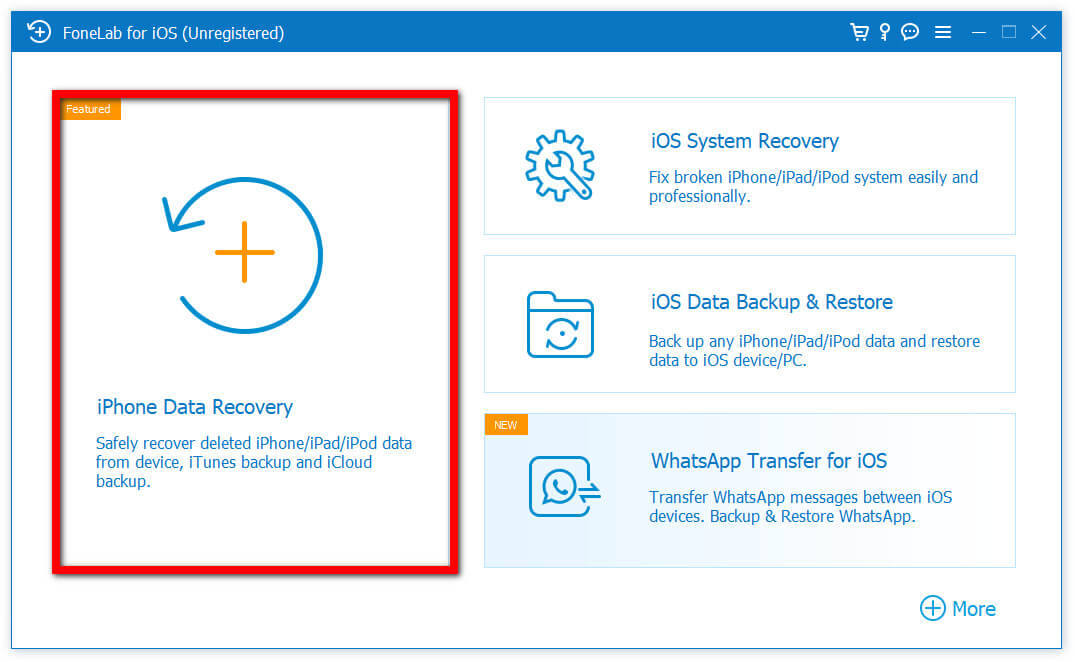
Schritt 4Klicken Sie auf der Programmoberfläche auf die Jetzt ansehen und warten, bis es geladen wird. Klicken Sie auf der Seitenleiste auf die Daten, die Sie auf Ihrem iPad wiederherstellen möchten, und klicken Sie dann auf Entspannung im unteren rechten Teil der Benutzeroberfläche.
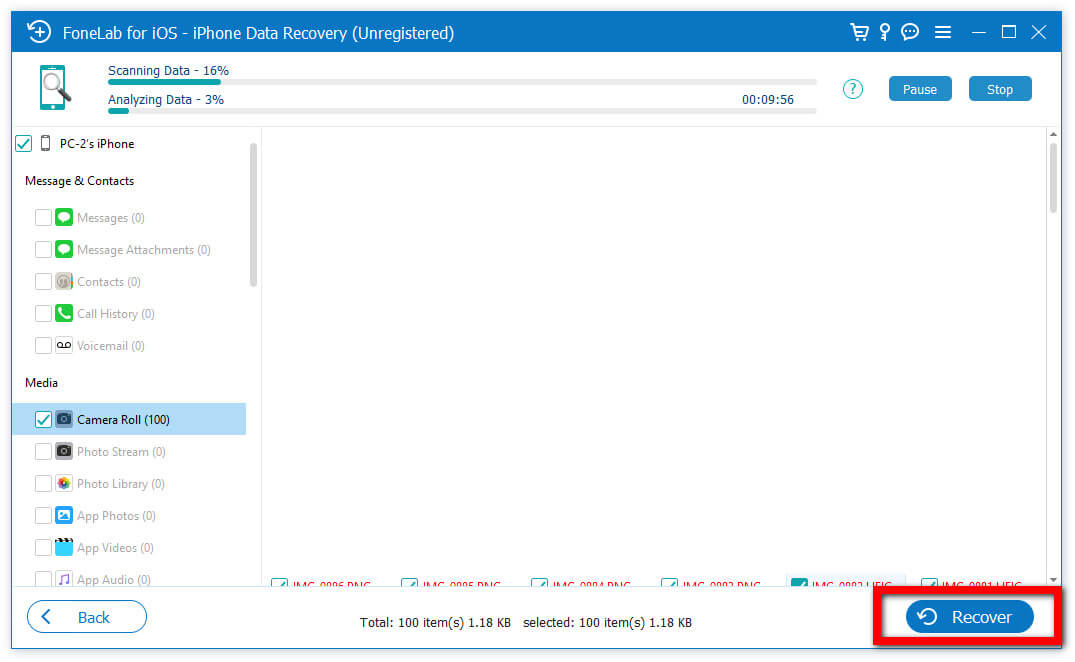
4. FAQs zum Zurücksetzen des iPad auf die Werkseinstellungen
1. Löscht das Zurücksetzen des iPad über die Einstellungen-App alle Daten auf Ihrem iPad?
Ohne Zweifel. Wenn Sie Ihr iPad auf die Werkseinstellungen zurücksetzen, wird es auf die ursprünglichen Einstellungen zurückgesetzt und der gesamte Inhalt entfernt. Stellen Sie daher vor dem Zurücksetzen auf die Werkseinstellungen Ihres iPads sicher, dass Sie alle wichtigen Daten in iCloud oder auf einem Computer sichern, damit Sie Ihre Informationen bei Bedarf wiederherstellen können.
2. Ist das Zurücksetzen eines iPads auf die Werkseinstellungen schlecht?
Ein Zurücksetzen auf die Werkseinstellungen auf Ihrem iPad ist entweder nicht schlecht oder unsicher, solange Sie keine Bedenken haben und alle Ihre Daten vor dem Zurücksetzen gesichert haben. Es hilft Ihnen sogar, unerwünschte Probleme und Probleme auf Ihrem iPad zu lösen, die es langsam machen und nicht richtig funktionieren.
Zusammenfassung
Schließlich ist das Zurücksetzen Ihres iPad auf die Werkseinstellungen etwas, das ernsthaft gehandhabt werden sollte. Selbst wenn Sie nicht alles wissen, was Sie über das Zurücksetzen und anschließende Wiederherstellen Ihres iPad wissen müssen, ist es mit den unten angegebenen Tools und Verfahren so einfach, dass Sie es in ein oder zwei Minuten erledigen können. FoneEraser für iOS und FoneLab iOS Datenrettungsind jedoch die Produkte, die Ihren Anforderungen am besten entsprechen.
FoneEraser für iOS ist der beste iOS-Datenbereiniger, mit dem alle Inhalte und Einstellungen auf dem iPhone, iPad oder iPod vollständig und dauerhaft gelöscht werden können.
- Bereinigen Sie unerwünschte Daten von iPhone, iPad oder iPod touch.
- Löschen Sie Daten schnell durch einmaliges Überschreiben, wodurch Sie Zeit für viele Datendateien sparen können.
